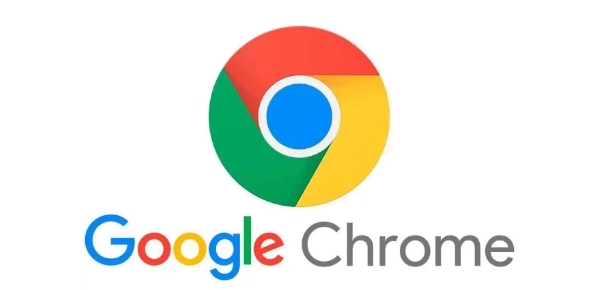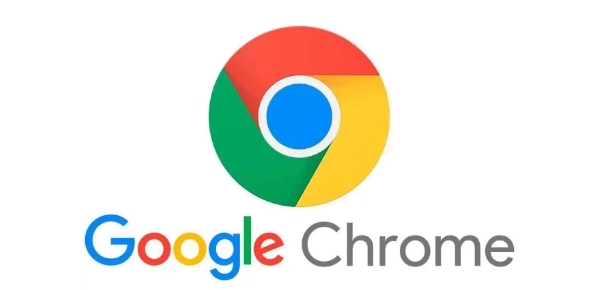
在享受网络视频时,流畅的播放速度至关重要。使用Chrome浏览器时,我们可以采取一些措施来提升视频播放的速度,获得更好的观看体验。
一、优化网络设置
1. 检查网络连接:确保你的网络连接稳定且速度足够快。可以通过在线测速工具检测当前的网速。如果网速较慢,尝试重启路由器或调整路由器的位置,以获得更稳定的信号和更快的速度。还可以考虑升级网络套餐,以提高带宽。
2. 关闭占用带宽的程序:关闭其他正在占用大量网络带宽的程序或设备,如下载工具、在线游戏等。这样可以让更多的网络带宽用于视频播放,减少卡顿现象。
3. 使用有线连接:相比无线网络,有线网络通常具有更稳定的连接和更快的速度。如果有条件,尽量使用有线连接来浏览网页和观看视频。
二、调整浏览器设置
1. 启用硬件加速:启动Chrome浏览器,点击右上角的菜单按钮(三个竖点),选择“设置”。在设置页面中,向下滚动到“高级”部分,然后点击“系统”选项。找到“使用硬件加速模式(如果可用)”选项,并勾选该选项。硬件加速可以利用计算机的显卡等硬件资源来加速页面渲染,包括视频内容的加载。不过要注意,禁用硬件加速可能会使某些图形密集型的网页加载速度变慢。
2. 清除缓存和Cookie:点击Chrome浏览器右上角的三个点,选择“更多工具”>“清除浏览数据”。在弹出的对话框中,可以选择要清除的时间范围,如“全部时间”“过去一小时”“过去一天”等。建议选择“全部时间”以彻底清理。勾选“浏览记录”“下载记录”“缓存的图片和文件”“Cookie 及其他网站数据”等选项,然后点击“清除数据”按钮。这样可以清除浏览器长期积累的无用数据,减轻浏览器负担,提高加载速度。定期清理浏览器缓存和历史记录,比如每周或每月进行一次清理,以确保浏览器始终保持良好的运行状态。
3. 更新浏览器版本:确保你使用的是最新版本的Chrome浏览器。旧版本的浏览器可能存在性能问题和兼容性错误。点击浏览器右上角的菜单按钮,选择“帮助”>“关于 Google Chrome”。如果有可用的更新,浏览器会自动下载并安装。
三、优化视频播放设置
1. 选择合适的分辨率:在观看视频时,选择适合你网络状况和设备性能的分辨率。如果网络速度较慢或设备性能较低,可以选择较低的分辨率,如480p或720p。这样可以减小视频数据的传输量,提高播放的流畅度。在视频播放器中,通常可以找到分辨率设置选项,手动选择适合的分辨率。
2. 启用流畅播放模式:一些视频平台提供流畅播放模式,这种模式下会根据网络状况自动调整视频的分辨率和帧率,以保证播放的流畅性。在观看视频时,可以查看视频播放器的设置选项,是否开启了流畅播放模式。
总之,通过优化网络设置、调整浏览器设置以及优化视频播放设置,我们可以有效提升Chrome浏览器中视频播放的速度,享受更加流畅的视频观看体验。如果问题仍然存在,可能是网站自身的问题或者计算机系统存在其他故障,这时候可以尝试更换浏览器或者联系相关技术支持人员寻求帮助。